cad不显示标注和文字 CAD图纸文字和标注不显示怎么处理
在工程设计和制图过程中,CAD软件是一个非常重要的工具,有时候我们可能会遇到CAD图纸中文字和标注不显示的问题。这个问题可能会给我们的工作带来一些困扰,因为文字和标注是我们理解和解释图纸内容的关键部分。当我们遇到CAD图纸文字和标注不显示的情况时,应该如何处理呢?接下来我们将探讨一些可能的解决方法。
具体步骤:
1.用CAD打开图纸,打开的时候如果出现这样的情况,说明CAD字体不全。打开的图纸有很多字、标注和符号会显示不出来,让图纸不完整,无法进行审阅。
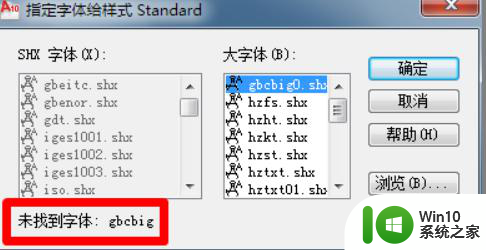

2.这时候不要点确定按钮,点确定按钮就是用其它字体去替代gbcbig字体。让显示出来的字体不是原版的字体,有时候可能会有误差,而是记下gbcbig。
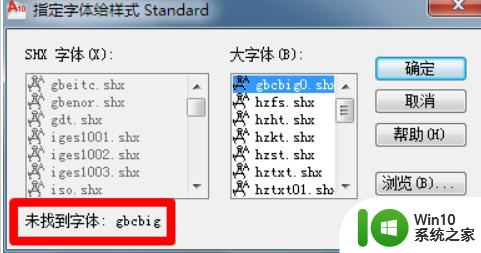
3.打开浏览器,用百度或其它搜索引擎搜索gbcbig。将下好地字体复制到CAD字体文件夹中,CAD字体文件夹路径:C:\Program Files\AutoCAD 2010\Fonts,如果不是安装到C盘的,到安装地路径中寻找到Fonts文件夹,把下好的字体gbcbig或者其它字体复制到里面就行了。
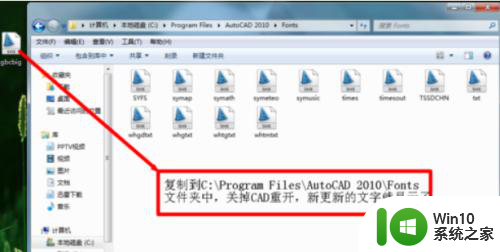
4.把缺少的字体全部下全并复制到Fonts文件夹中。关闭CAD,重新打开图纸,所有的字体都显示出来了。

5.如还是不能显示正确字体和标注,可使用此方法:打开工具-选项板-特性选项板。
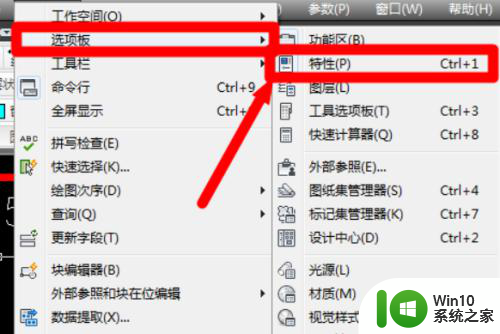
6.选中未能正常显示的字,记住它的图层与样式;进行快速选择。打开工具--快速选择命令,在特性下拉列表中选择图层,在值下拉列表中选择标注。
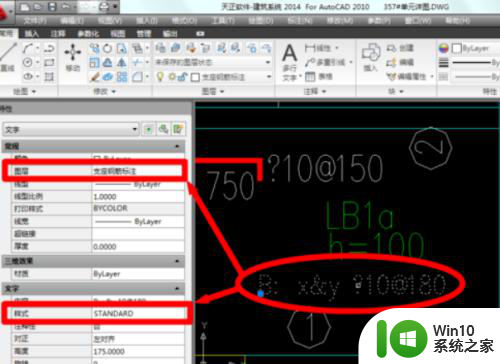
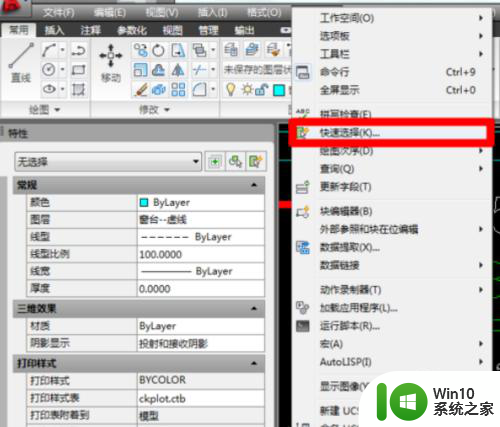
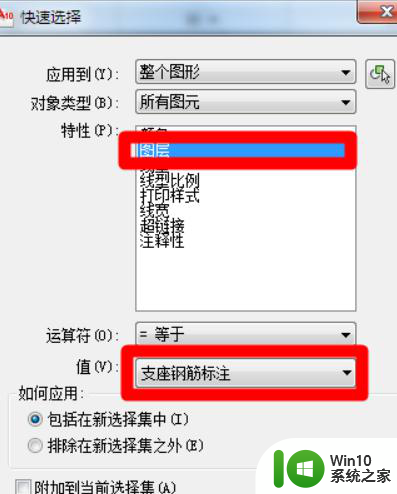
7.选中文字后,在特性选项板中的内容选择文字;在文字--样式下拉选项表中选择前面以TSSD开头的文字样式,这样就把文字替换完成,文字能正常显示。
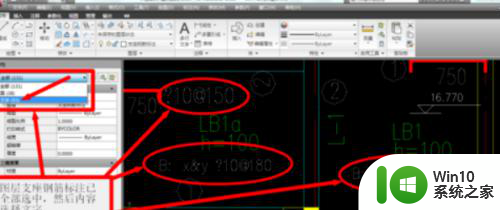
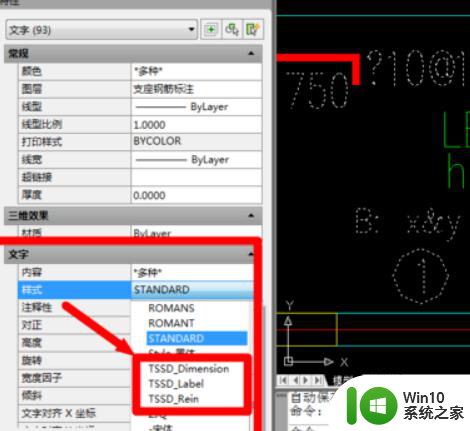
以上就是CAD不显示标注和文字的全部内容,如果你遇到这种情况,可以按照以上步骤解决,非常简单快速。
cad不显示标注和文字 CAD图纸文字和标注不显示怎么处理相关教程
- cad默认标注数字太小调节方法 cad标注数字太小怎么调节
- cad打开图纸文字显示问号解决方法 cad打开图纸文字乱码怎么办
- cad怎么给标注换颜色 cad标注字体颜色怎么改
- cad文字显示问号的处理办法 cad打开都是问号怎么回事
- wps如何在图片上标注文字 wps图片处理工具中如何在图片上标注文字
- cad图纸打开文字乱码 CAD文件打开后中文乱码怎么办
- cad字体变成了问号怎么办 CAD图纸中文字变成问号的原因
- cad标注有感叹号如何解决 cad标注有个感叹号怎么办
- cad标注快速方法 cad标注快捷键是什么
- cad文字输入不进去 如何在CAD中只输入字母而不输入文字
- cad字体显示不出来如何解决 CAD字体无法显示的原因及解决方法
- wpswsp excel中数字和文字分开 excel数字和文字分开显示设置方法
- U盘装机提示Error 15:File Not Found怎么解决 U盘装机Error 15怎么解决
- 无线网络手机能连上电脑连不上怎么办 无线网络手机连接电脑失败怎么解决
- 酷我音乐电脑版怎么取消边听歌变缓存 酷我音乐电脑版取消边听歌功能步骤
- 设置电脑ip提示出现了一个意外怎么解决 电脑IP设置出现意外怎么办
电脑教程推荐
- 1 w8系统运行程序提示msg:xxxx.exe–无法找到入口的解决方法 w8系统无法找到入口程序解决方法
- 2 雷电模拟器游戏中心打不开一直加载中怎么解决 雷电模拟器游戏中心无法打开怎么办
- 3 如何使用disk genius调整分区大小c盘 Disk Genius如何调整C盘分区大小
- 4 清除xp系统操作记录保护隐私安全的方法 如何清除Windows XP系统中的操作记录以保护隐私安全
- 5 u盘需要提供管理员权限才能复制到文件夹怎么办 u盘复制文件夹需要管理员权限
- 6 华硕P8H61-M PLUS主板bios设置u盘启动的步骤图解 华硕P8H61-M PLUS主板bios设置u盘启动方法步骤图解
- 7 无法打开这个应用请与你的系统管理员联系怎么办 应用打不开怎么处理
- 8 华擎主板设置bios的方法 华擎主板bios设置教程
- 9 笔记本无法正常启动您的电脑oxc0000001修复方法 笔记本电脑启动错误oxc0000001解决方法
- 10 U盘盘符不显示时打开U盘的技巧 U盘插入电脑后没反应怎么办
win10系统推荐
- 1 番茄家园ghost win10 32位官方最新版下载v2023.12
- 2 萝卜家园ghost win10 32位安装稳定版下载v2023.12
- 3 电脑公司ghost win10 64位专业免激活版v2023.12
- 4 番茄家园ghost win10 32位旗舰破解版v2023.12
- 5 索尼笔记本ghost win10 64位原版正式版v2023.12
- 6 系统之家ghost win10 64位u盘家庭版v2023.12
- 7 电脑公司ghost win10 64位官方破解版v2023.12
- 8 系统之家windows10 64位原版安装版v2023.12
- 9 深度技术ghost win10 64位极速稳定版v2023.12
- 10 雨林木风ghost win10 64位专业旗舰版v2023.12